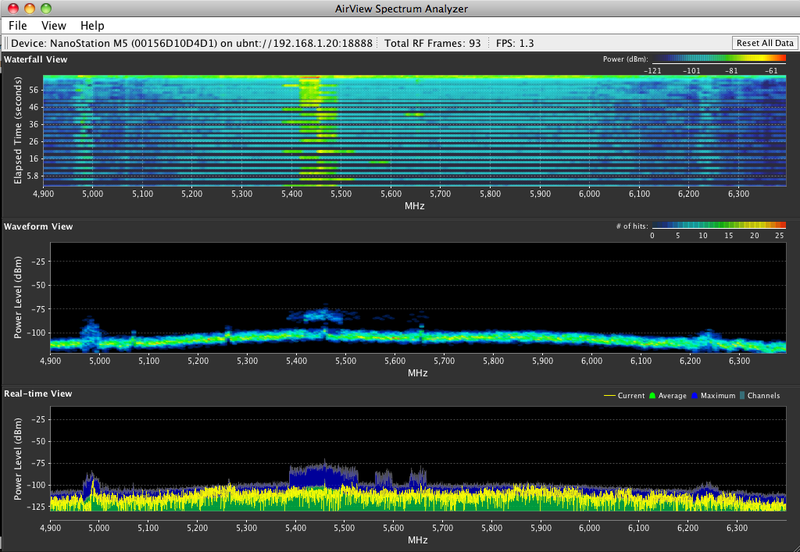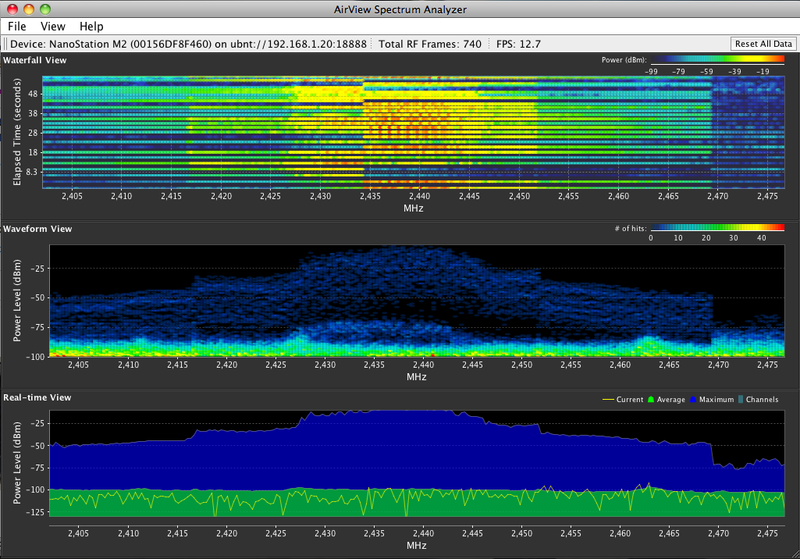airMAX – Поиск оптимального канала с помощью airView
Обзор
В данной статье объясняется, как определить оптимальную конфигурацию канала для беспроводной сети с помощью встроенной утилиты airOS airView Spectrum Analyzer. Эта информация также есть в видео-руководстве по AirView.
Данная статья относится только к устройствам airMAX M. Все устройства airMAX AC имеют функцию airMagic, которая автоматически выбирает наилучшую частоту. Узнайте больше о функции airMagic в этом посте.
Содержание
Вступление
В целях оптимизации производительности беспроводной сети, проектировщик сети должен найти наилучший возможный коэффициент сигнал-шум (SNR). Уровень сигнала прогнозируется на основе мощности передачи, коэффициента направленного действия антенны, расстояния и полосы частот. Однако общая проблема с не подлежащими лицензированию беспроводными диапазонами (2,4 ГГц, 5 ГГц и т.д.) заключается невозможности предсказать уровень шума. Помимо этого, ни на каких частотах не гарантируется чистый спектр. Раньше требовалось проведение изыскательных работ или спектральный анализ на месте установки беспроводного оборудования. В этих целях использовался стандартный спектроанализатор стоимостью от $10000+. Сейчас на всех линейках продукции Ubiquiti Networks™ airMAX™ M установлена утилита airView™, которая выполняет функцию спектроанализатора. Теперь нет необходимости арендовать или покупать дополнительное оборудование для проведения проведения изысканий на объекте.
Требования
airView для поиска оптимального канала
1. Для доступа к утилите airView подключитесь к устройству. Введите IP-адрес устройства в строке браузера. По умолчанию, IP-адрес 192.168.1.20.
2. Щелкните в раскрывающееся меню Инструменты и выберите airView.
3. Появится всплывающее окно с предупреждением о том, что при запуске airView все беспроводные соединения будут прерваны на время работы утилиты. Нажмите «Запустить airView». Если вы не видите всплывающее окно, убедитесь, что в браузере нет запрета на всплывающие окна, и повторите попытку.
Не рекомендуется запускать AirView в точках доступа со взаимосвязанными рабочими станциями, поскольку все клиенты будут отключены на время работы AirView. После завершения работы airView предыдущий беспроводной режим возобновится примерно через 30 секунд. Утилита airView не работает на станциях с беспроводным доступом (или WDS-станции), поскольку утилита прерывает все беспроводные соединения устройства.
4. Откройте и запустите файл airview.jnlp.
5. В airView вы увидите три диаграммы, описанные в разделе «Диаграммы airView» ниже.
6. Позвольте airView собрать достаточно информации из радиоспектра (анализируемый канал зависит от типа антенны на устройстве. Например, если у вас Bullet M2HP со всенаправленной антенной, airView будет собирать и показывать энергетические уровни со всех направлений. Если же у вас, например, NanoBridge M5 или NanoStation M2, airView будет собирать данные только из зоны ширины луча антенны. На сбор данных уйдет около 5 минут. После этого вы можете приступить к анализу.
7. Проанализируйте предоставленные диаграммы. Диаграммы для анализа определяются в каждом конкретном случае и зависят от личных предпочтений пользователя. Как правило, для базового анализа чаще всего используются виртуальный осциллограф и каскадный график. Ключевым параметром каскадного графика является мощность (дБм) в частотном спектре; в виртуальном осциллографе — соотношение между уровнем мощности и количеством помех.
Для получения более полного представления рассмотрим диаграмму airView для частот в диапазоне 4.9-6.4 Ггц:
На первой диаграмме (каскад) между 5400 и 5500 МГц виден более загруженный участок с силой сигнала примерно -84 и -70 дБм. Обычно этот участок менее загружен; Информация в таблице означает, что можно использовать любую из этих частот (соблюдая ограничения, установленные местными властями).
Обычно на частотах от 5180 МГц до 5320 МГц, от 5745 МГц до 5825 МГц не требуется разрешения для работы. Но в любом случае необходимо обратиться к законодательной базе вашей страны.
Теперь давайте посмотрим эту частоту: от 2405 МГц до 2475 МГц.
На скриншоте видно, что в частотном диапазоне от 2425 МГц до 2450 МГц пиковый шум достигает -23 дБм. При планировании беспроводной локальной сети 2,4 ГГц в этой области не следует использовать канал 6. Для канала шириной 20 МГц используйте каналы 1 или 11. Если у вас перегруженный спектр с небольшой, менее шумной областью, например, от 2455 МГц до 2470 МГц, во избежание помех используйте канал шириной 10 МГц.
стандартные устройства Wi-Fi работают только с шириной канала 20 МГц, без сдвига частот каналов.
Давайте повторно рассмотрим предыдущий скриншот с частотами от 4,9 ГГц до 6,4 ГГц; на диаграмме в виде виртуального осциллографа видны две важные зоны с более высокими уровнями энергии — примерно 5 ГГц и между 5400 и 5500 МГц. Хотя в диапазоне 5400-5500 МГц количество помех меньше, мощность помех достаточно сильная. Если вы хотите использовать этот диапазон, выберите разрешенную законом частоту с меньшим уровнем помех. В случае частот с одинаковым уровнем мощности отдавайте предпочтение частотам с меньшим количеством помех.
8. Когда вы выбрали частоту и ширину канала, закройте airView, подождите несколько секунд, пока устройство не вернется в стандартный беспроводной режим работы. Затем перейдите во вкладку Wireless. Укажите ширину канала. При необходимости активируйте сдвиг частот каналов и выбирайте частоту. Затем нажмите «Изменить». Через несколько секунд вверху страницы появится предупреждение. Нажмите кнопку «Применить».
Убедитесь, что точка доступа и все станции используют одинаковую ширину канала и параметры сдвига частоты каналов. Иначе будет невозможно установить соединение между точкой доступа и станциями.
Диаграммы airView
Каскад
Эта диаграмма изменения во времени показывает совокупную энергию для каждой частоты за время работы airView. Цвет означает амплитуду энергии: более холодные цвета – наиболее низкие уровни энергии (самые низкие уровни отмечены синим цветом) в данном интервале частот, а более теплые цвета (например, желтый, оранжевый или красный) означают более высокие уровни энергии.
В верхнем правом углу диаграммы находится таблица цветов и уровней мощности (дБм). Нижний предел (слева) всегда настраивается на рассчитанный минимальный уровень шума, а верхний предел (справа) — на самый высокий выявленный уровень мощности с начала работы утилиты.
Использование канала
На этой диаграмме каждый канал Wi-Fi 2,4 ГГц (или 5 ГГц для устройств серии M5) представлен полосой, отображающей относительную «загруженность» канала в процентном соотношении. Данное процентное соотношение рассчитывается путем анализа как популярности, так и мощности РЧ-энергии в этом канале с начала сеанса airView.
Виртуальный осциллограф
Как и каскад, эта диаграмма изменения во времени показывает совокупную энергию для каждой частоты за время работы airView. Цвет означает амплитуду энергии: более холодные цвета – наиболее низкие уровни энергии (самые низкие уровни отмечены синим цветом) в данном интервале частот, а более теплые цвета (например, желтый, оранжевый или красный) означают более высокие уровни энергии.
Со временем спектральный вид будет отображать устойчивую сигнатуру РЧ-энергии данной среды.
Просмотр в режиме реального времени
На этой диаграмме показан традиционный спектроанализатор, в котором энергия (в дБмВт) — как функция частоты — отображается в реальном времени. В этом режиме три параметра:
- Max Hold: обновляет и удерживает максимальные уровни мощности по частоте с начала сеанса airView.
- Average: показывает скользящее среднее значение энергии по частоте.
- Real-time: показывает энергию в реальном времени, воспринимаемую устройством airView, как функцию частоты.
Источник
Как использовать airView, чтобы найти лучший канал
Общие сведения
Это руководство объяснит, как определить лучший канал для вашей сети, используя встроенную программу airView Spectrum Analyzer .
Смотрите также:
Определение лучшего канала с помощью AirView
Чтобы оптимизировать производительность беспроводной сети, следует определить лучшее соотношение сигнала и помех. Уровень сигнала можно предсказать и запланировать, основываясь на мощности передачи, усилении антенны, расстоянии и частоте. Однако, с не лицензируемыми частотами(2.4 ГГц, 5 ГГц и т.п.) бывают проблемы, помехи в них нельзя предсказать, и не гарантирован чистый спектр на каких-либо частотах. Ранее требовался дорогостоящий анализатор для проведения такого определения. Теперь он интегрирован во все продукты Ubiquiti Networks™ airMAX™ M, airView™ и предоставляет собой мощный анализатор. У него нет потребности в дополнительном оборудовании для проведения исследований.
Требования:
- • Устройство серии Ubiquiti М на AirOS v5.2 или выше (Рекомендуем airOS 5.5.4 или выше).
- • Java VM версии 6 или выше. (JAVA 7 рекомендуется).
- • ПК или ноутбук с доступом к устройству.
Пошаговая инструкция

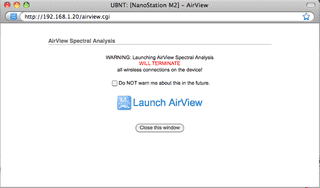
Примечание: Не рекомендуется запускать AirView в точке доступа с привязанной станцией, так как все клиенты будут отключены из-за запуска AirView. Переключение к предыдущему режиму занимает 30 секунд (пока AirView закрывается). AirView не может быть запущен на беспроводной станции (или станции WDS), так как программа закроет беспроводные подключения устройства.
- • Откройте и запустите «airview.jnlp».
- • В AirView будут следующие таблицы:
- a) Waterfall или Channel Usage,
- b) Waveform,
- c) Real-time chart.
Waterfall chart : Это основанный на времени график, показывающий энергию, собранную для каждой частоты, когда работает AirView. Цвет показывает амплитуду: холодные цвета отображают низкие уровни энергии, теплые — высокие.
Легенда этой таблицы (в правом верхнем углу) предоставляет руководство к различным цветовым уровням с отображением величин в дБм. Низ легенды всегда настроен на низы помех, а верх на самую высокую мощность с момента запуска сессии.
Channel Usage chart : На этом графике, каждый 2.4ГГц (или 5ГГц для M5 устройств) Wi-Fi канал представлен строчкой с процентами, показывающей относительную загруженность канала. Этот процент посчитан на основе анализа силы радиоволн на этом канале с момента AirView.
Waveform chart : Как Waterfall chart, это основанный на времени график, показывающий энергию, собранную для каждой частоты, когда работает AirView. Цвет показывает амплитуду: холодные цвета отображают низкие уровни энергии, теплые — высокие. Спектральный вид покажет изменение энергии в данных условиях.
Real-time chart : этот график показывает спектральный анализ того, какая энергия (в дБм) показана как функция частоты. Тут есть три строчки: Максимальная энергия (Max Hold) — тут показана максимальная энергия и частота со времени запуска AirView. Средняя (Average) — показывает среднее значение энергии. В реальном времени (Real-time) — показывает энергию в реальном времени, как функцию от частоты.
- • Разрешите airView собирать информацию из радио спектра (например, если Вы используете Bullet M2HP со всенаправленной антенной, то AirView соберет и покажет энергию со всех направлений. С другой стороны, если Вы используете NanoBridge M5 или NanoStation M2, тогда AirView соберет только данные с той области, которую антенна «слышит». В течении примерно 5 минут устройство будет собирать информацию, после чего можно ее проанализировать.
- • Теперь следует проанализировать информацию. Для базового анализа более важные графики это Waterfall и Waveform . Главный параметр в графике Waterfall это энергия (дБм); в графике Waveform, главный показатель это отношение уровня мощности к кол-ву записей.
Для лучшего представления, см. скриншот AirView на частотах 4.9ГГц — 6.4ГГц : 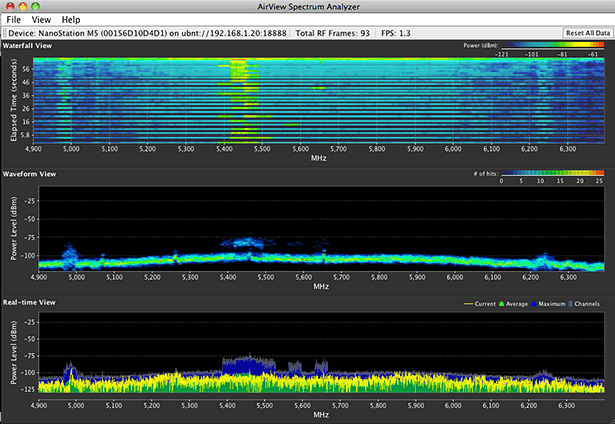
Как видно на первом графике ( Waterfall ), есть зона между 5400МГц и 5500МГц с наибольшей загруженностью, с силой сигнала примерно −84 и −70дБм . На самом деле, эта частота не сильно загружена, это значит, что Вы можете использовать любые частоты, ограниченные только Вашими местными регулирующими органами.
Примечание: Обычно частоты между 5180МГц и 5320МГц, 5745МГц и 5825МГц разрешены для использования без лицензии. Однако, следует проверить информацию о частотах для Вашей страны.
Теперь посмотрим на частоты: 2405МГц — 2475МГц. 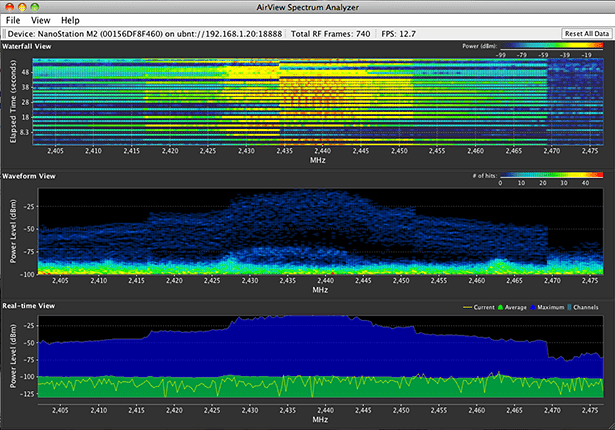
Как видно, частоты 2425МГц — 2450МГц имеют пиковые показатели на сигнале −23дБм. При планировании 2.4ГГц WLAN в этой области, следует использовать канал 6. Следует использовать каналы 1-11 для 20МГц канала. У Вас должен быть загруженный спектр с малыми помехами, как, например, 2455МГц — 2470МГц , чтобы избежать помех, можно выбрать канал 10МГц.
Примечание: Стандартные Wi-Fi устройства используют только 20МГц канал.
Посмотрим снова на предыдущий скриншот, с частотами 4.9ГГц −6.4ГГц ; на Waveform можно увидеть две область с высокой энергией около 5ГГц и между 5400МГц и 5500МГц . Хотя в 5400-5500МГц меньше значений, они выше. Если Вы хотите использовать эту частоту, попробуйте выбрать частоту с более низким уровнем энергии. Если хотите иметь частоты с почти такой же мощностью, тогда выбирайте частоты с меньшим количеством значений. 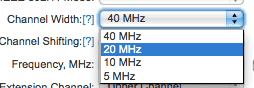
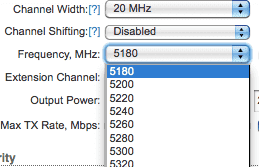
Как только Вы выбрали, какую частоту и канал использовать, закройте AirView, подождите несколько секунд, пока устройство перейдет в стандартный режим. Затем перейдите во вкладку Wireless . Выберите ширину канала. Включите переключение каналов, если требуется, и выберите частоту. Затем нажмите Change . После пары секунд появится окошко вверху странички, нажмите Apply , чтобы принять изменения.
Примечание: Убедитесь, что точка доступа и все станции имеют одинаковую ширину канала и одинаковые настройки смены каналов. Иначе, нельзя установить соединение между ними.
Видео-руководство
Источник